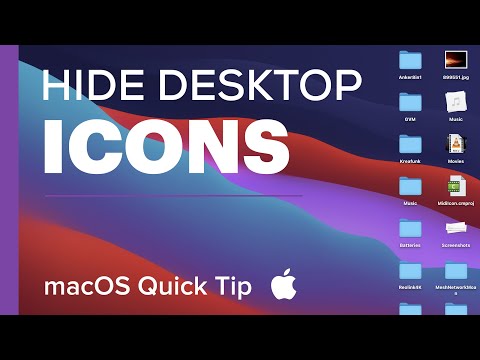Niektoré z nich sa vzťahujú aj na váš modem, hoci mnohí poskytovatelia internetových služieb dnes dodávajú kombinované jednotky router-modem. Bezdrôtový smerovač a modem môžu byť v skutočnosti rovnakým zariadením.
Reštartujte smerovač
Skúsili ste ho reštartovať? Áno, opäť nízke reštartovanie je riešením mnohých sieťových problémov. Či sa webové stránky nedarí načítať, všetko, čo súvisí so sieťou, sa zdá pomalé, pripojenie klesá alebo vaša bezdrôtová sieť je vyblednutá, možno sa chcete pokúsiť o reštartovanie smerovača.
To by nemalo byť potrebné, ale zdá sa, že veľa smerovačov potrebuje príležitostný reštart, aby fungoval dobre. Proces reštartu je na väčšine smerovačov jednoduchý - odpojte napájací kábel smerovača, počkajte niekoľko sekúnd a potom ho znova zapojte. Ak máte samostatný modem, môžete tiež skúsiť odpojiť napájací kábel modemu a zapojiť ho späť niekoľko sekúnd. Niektoré zariadenia môžu mať prepínač napájania, avšak metóda odpojenia a zálohovania sa vzťahuje na všetky smerovače.
Ak musíte často reštartovať smerovač, môže byť firmvér výrobcu nestabilný a chybný. Inštalácia alternatívneho firmvéru, ako je DD-WRT, môže pomôcť.

Skontrolujte prítomnosť prehriatia
Rovnako ako akékoľvek iné elektronické zariadenia, smerovače môžu dôjsť k prehriatiu. Toto prehriatie môže časom spôsobiť poškodenie smerovača alebo jeho nestabilitu. Skontrolujte teplotu vášho smerovača, aby ste zistili, aké horúce to je. Ak sa zdá veľmi horúca, uistite sa, že je dostatok prúdenia vzduchu. Ak sú vetracie otvory zablokované alebo máte smerovač na horúcom mieste - napríklad na vrchole veže počítača, ktorý sa ohrieva - prehriatie môže spôsobiť nestabilitu. Je tiež možné, že minulé prehriatie mohlo poškodiť smerovač.
Overte, či sú káble bezpečne pripojené
Môže to znieť ako nepríjemné, ale niekedy zabúdame na to, aby sme skontrolovali najzrejmejšie riešenie pred tým, než sa dostaneme k zložitejším. Niekto mohol náhodou ťahať alebo kopnúť kábel, čo spôsobuje jeho odpojenie alebo uvoľnenie. Mali by ste skontrolovať všetky zapojené káble a ubezpečiť sa, že sú bezpečne pripojené.
Nezabudnite skontrolovať napájacie káble smerovača a modemu, kábel medzi smerovačom a modemom, kábel medzi modemom a sieťovou zásuvkou a každý ethernetový kábel zapojený do zadnej časti smerovača. Skontrolujte každý koniec kábla a uistite sa, že je bezpečne pripojený - mohol by vyzerať pripojený, ale mal by byť trochu voľný.

Premiestnite smerovač
Ak máte s vaším signálom Wi-Fi problémy, skúste zmeniť smerovač. Zabezpečte, aby nič nebránilo bezdrôtovému signálu, predovšetkým veľkým kovovým predmetom alebo zariadeniam, ktoré by mohli zasahovať, napríklad mikrovlnami a niektorým typom bezdrôtových telefónov.
Mali by ste tiež zabezpečiť, aby anténa smerovača bola umiestnená vertikálne a nie vodorovne - vertikálna anténa vám poskytne najväčšiu oblasť pokrytia. Ak chcete získať ďalšie informácie, prečítajte si podrobný návod na zlepšenie signálu Wi-Fi.

Zmeňte Bezdrôtový kanál
Ak sa nachádzate v lokalite s mnohými bezdrôtovými smerovačmi v okolí, ako je bytový dom, existuje veľká pravdepodobnosť, že váš smerovač je vystavený rušeniu ostatných bezdrôtových smerovačov, ktoré vysielajú signály na rovnakej bezdrôtovej frekvencii. Určenie optimálneho bezdrôtového kanála pre vašu oblasť a zmenu smerovača, ktorý bude fungovať na tomto bezdrôtovom kanáli namiesto preťaženého, môže znížiť toto rušenie a zlepšiť váš bezdrôtový signál.
Ak máte zariadenie so systémom Android, aplikácia Wi-Fi Analyzer vám môže pomôcť analyzovať vašu oblasť a nájsť optimálny kanál. Môžete potom zmeniť bezdrôtový kanál na smerovači.
Obnovte smerovač na predvolené nastavenia
Možno budete chcieť vyskúšať reset vášho smerovača na továrenské predvolené nastavenie, ak sa zdá, že máte vážny problém s jeho konfiguráciou. Toto by vo väčšine prípadov nemalo byť nevyhnutné, ale stojí za to vyskúšať, ak ste na svojom konte. Je možné, že ste zmenili určité nastavenia vo vašom smerovači, ktoré by ste nemali mať, a možno by bolo jednoduchšie vrátiť sa k čistému štítku, a nie meniť jednotlivé možnosti späť.
Majte na pamäti, že budete musieť znova nakonfigurovať smerovač, vrátane nastavenia názvu bezdrôtovej siete a hesla znova. Pravdepodobne budete musieť dlho stlačiť tlačidlo Obnoviť dierku na zadnej strane smerovača, aby ste obnovili svoje nastavenia, ale presné detaily sa budú líšiť od smerovača k smerovaču. Toto je ten istý proces, ktorý musíte vykonať, aby ste obnovili heslo vášho smerovača.

Ďalšie možné problémy
Rovnako ako pri každom procese riešenia problémov, existuje prakticky nekonečné množstvo vecí, ktoré by sa mohli pokaziť. Váš smerovač alebo modem môže byť prerušený. Používané ethernetové káble môžu byť poškodené a musia byť vymenené. Ak máte iba jedno zariadenie, ktoré vlastníte, má problémy so sieťovým pripojením, môže mať problém so softvérom a možno budete musieť prekonať proces riešenia problémov na konkrétnom zariadení - alebo ho možno reštartovať, ak máte šťastie.
Ďalšie tipy nájdete v našej príručke na riešenie problémov s pripojením na Internet.
Ak sa váš smerovač zdá byť nestabilný bez ohľadu na to, čo robíte, alebo potrebujete časté obnovenie, zvážte jeho nahradenie.Nové smerovače sú pomerne lacné a zaobchádzanie s nestabilným routerom môže byť obrovskou bolesťou hlavy.